아이폰이나 아이패드를 사용하다 보면 동기화된 사진이 지워지지 않는 경우가 있다. 특별히 어떤 작업을 한 것도 아닌데 어느 순간 사진이 디바이스에 저장되더니 지우려고 해도 지울 수 없다. 반대로 동기화를 잘못했다가 몇 년간 찍은 사진이나 모은 자료들을 한 순간에 날리는 경우도 있다.
애플의 동기화에 대한 이해가 전혀 없으면 이런 일이 종종 발생하는데 나도 아이폰을 처음 썼을 때 사진 한 번 날린 후로 애플의 동기화는 일부 기능 외에는 사용하지 않는다. 동기화 기능이 강력하다고 하지만 모든 기기를 애플로 제품을 사용하지 않는 한 사용자 입장에서는 직관적이지 않다. 이 부분은 강력한 동기화를 지원하는 애플 제품의 장점이자 단점 같다.

얼마 전 엄마가 사용하는 아이패드의 용량이 거의 꽉 차 있어서 확인해 보니 사진이 너무 많았다. 그래서 사진 백업 후 삭제하기 위해 아이패드를 윈도우 운영체제의 컴퓨터에 연결했다. 보통 이렇게 연결하면 사진 백업 후 바로 삭제가 가능한데 이번에는 컴퓨터에서 삭제할 수 없었다.
아이패드의 사진 위치를 찾아보니 일반적인 앨범 폴더가 아닌 '나의 MAC'으로 되어 있었다. 검색을 통해 알아본 결과 애플 맥컴퓨터를 통해 사진 백업을 하는 경우 이렇게 된다고 한다. 엄마는 맥컴퓨터를 쓰지도 않고 당연히 이런 설정을 한적도 없다. 아무튼 방법을 찾아보니 아이튠즈를 통해 폴더 동기화하는 방법 밖에 없다고 한다.
아이폰과 아이패드에서 아이튠즈로 '나의 MAC' 사진 삭제하기
01. 컴퓨터에 빈폴더 만들기
02. 컴퓨터에 아이튠즈 설치하고 아이패드 연결하기
03. 사진동기화 클릭하고 빈폴더(01) 선택하기
04. 아이튠즈 동기화 진행하기
01. 컴퓨터(윈도우)에 빈폴더 만들기

아이패드와 컴퓨터를 연결하기 전에 먼저 바탕화면에 빈폴더를 하나 만들어준다. 이름은 어떤 것으로 해도 상관없다. 이 폴더는 일종의 지우개 같은 역할을 한다. 아이패드와 동기화를 하는 순간 이 폴더로 동기화되면서 아이패드에 있는 '나의 MAC' 사진이 모두 사라진다.
02. 컴퓨터에 아이튠즈 설치하고 아이패드 연결하기

맥컴퓨터는 카탈리나 버전 이후부터 아이튠즈를 지원하지 않는다. 아이튠즈의 기능을 더욱 편리하게 사용할 수 있도록 다른 프로그램에 분리한 것 같다. 그래서 지금 아이튠즈를 이용하고 싶다면 윈도우 운영체제를 이용해야 한다.
아이튠즈 설치 후 아이패드를 연결하면 왼쪽 상단에 폰 모양의 아이콘이 생긴다. 이 아이콘을 클릭하면 내 아이패드를 설정할 수 있는 화면으로 넘어간다.

내 아이패드 설정 화면에서 현재 내 아이패드의 용량과 일련번호 등의 기본 정보를 알 수 있다. 화면 하단에는 아이패드를 차지하고 있는 파일들을 종류를 확인할 수 있다.
03. 사진동기화 선택하고 빈폴더(01) 선택하기
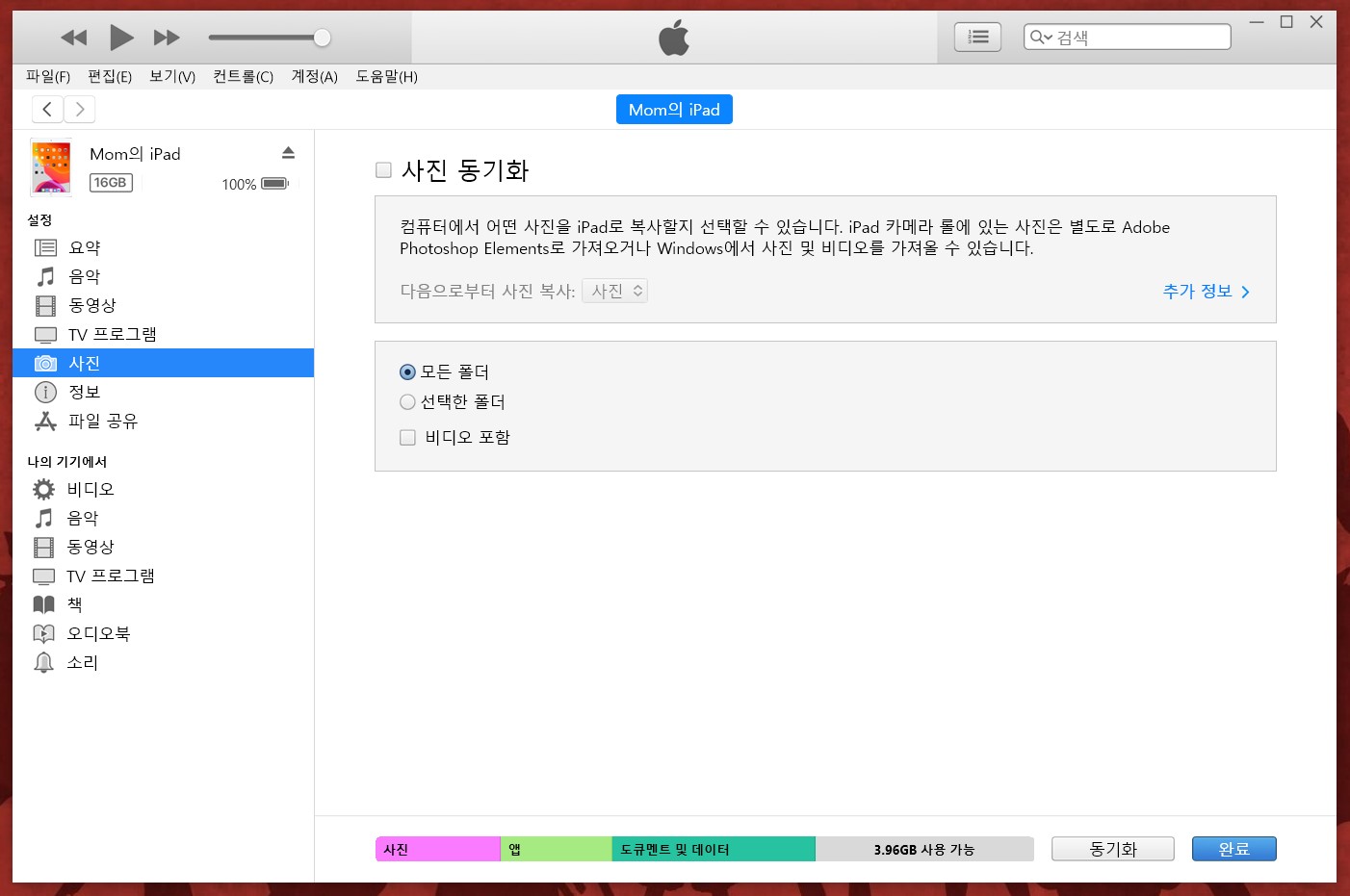
왼쪽 중간 위치에 있는 사진을 선택하면 사진 동기화 화면이 뜨는데 여기서 사진 동기화는 이미지에 표기된 대로 컴퓨터에 있는 사진을 아이패드로 보내는 기능이다.
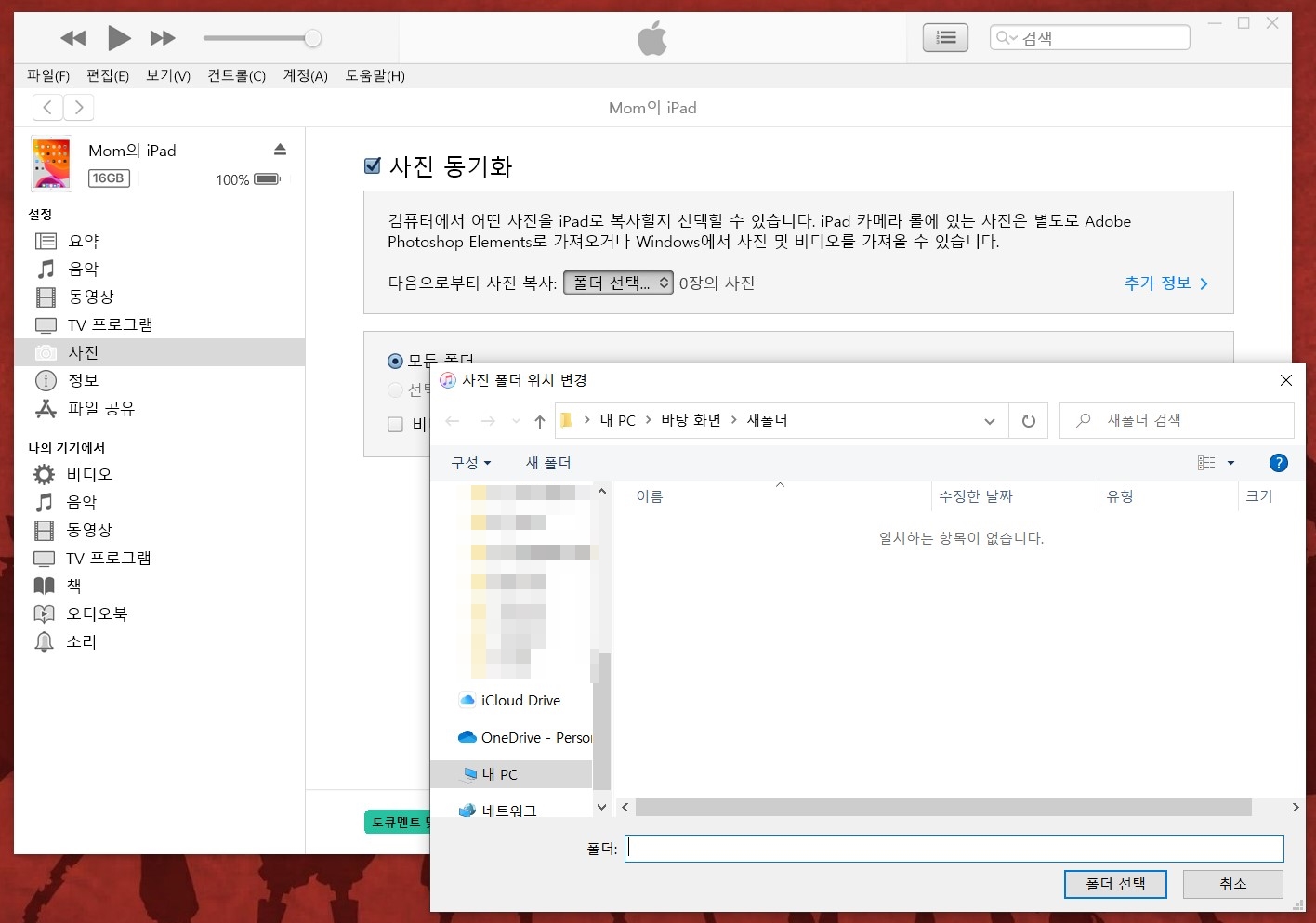
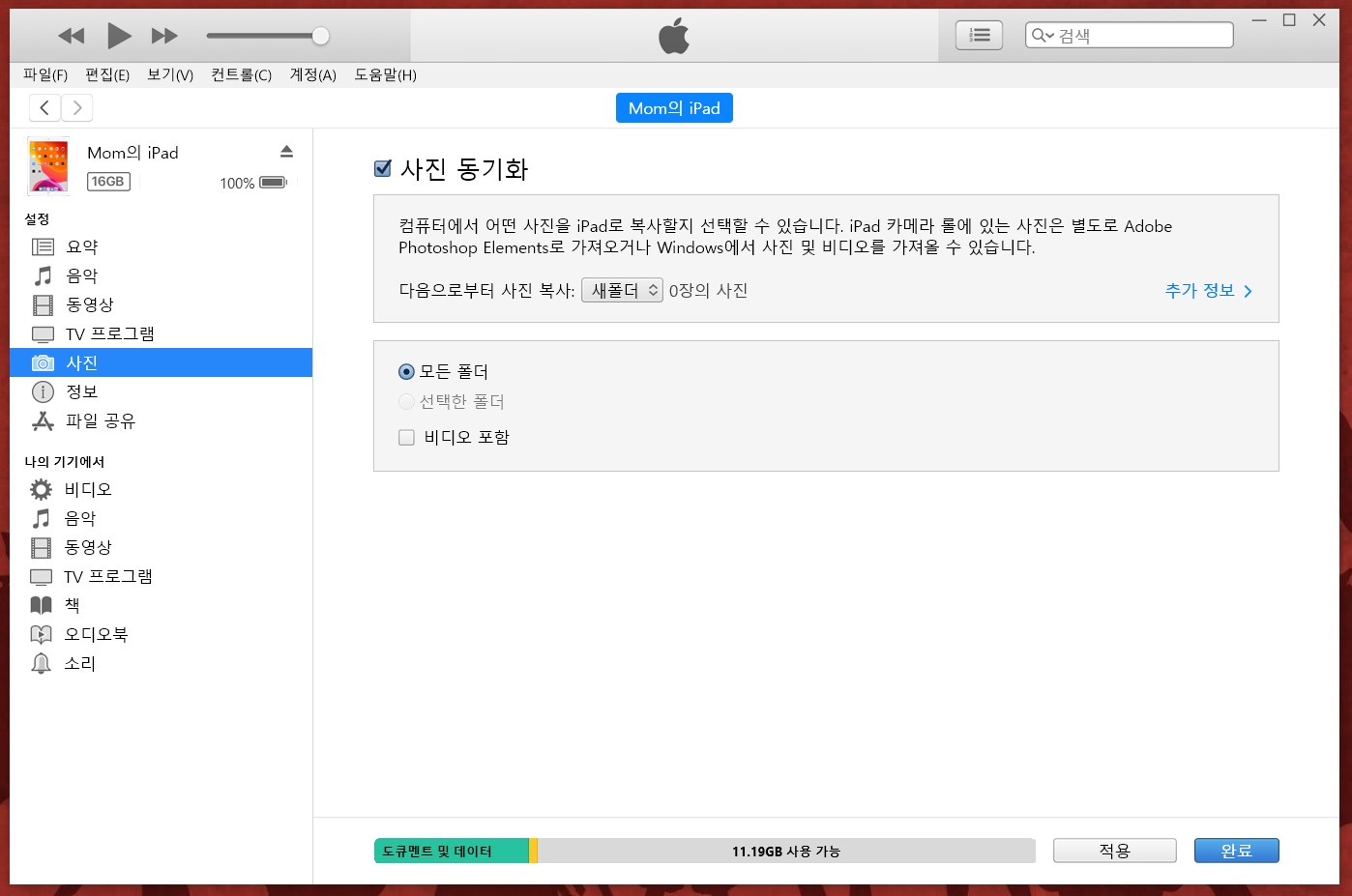
보통 구글드라이브, 드롭박스 같은 클라우드에서 동기화 기능은 가장 마지막에 작업한 날짜를 기준으로 모든 디바이스의 파일을 똑같은 상태로 만들어준다. 하지만 아이튠즈에서 사진 동기화는 한 방향으로만 보내주는 것을 뜻하니 동기화 전에 이 부분은 꼭 확인해야 한다.
04. 아이튠즈 동기화 진행하기

기존 사진을 제거하고 이 컴퓨터에 있는 사진을 동기화하겠습니까?
동기화 전에 마지막으로 한 번 더 물어본다. 컴퓨터에 있는 빈폴더를 동기화 폴더로 선택했기 때문에 이제부터 동기화를 진행하면 아이패드의 '나의 MAC'에 있는 사진이 모두 삭제된다. 아이패드를 예로 들었지만 아이폰에도 그대로 적용된다고 하니 소개한 내용처럼 동일한 과정을 밟으면 된다.
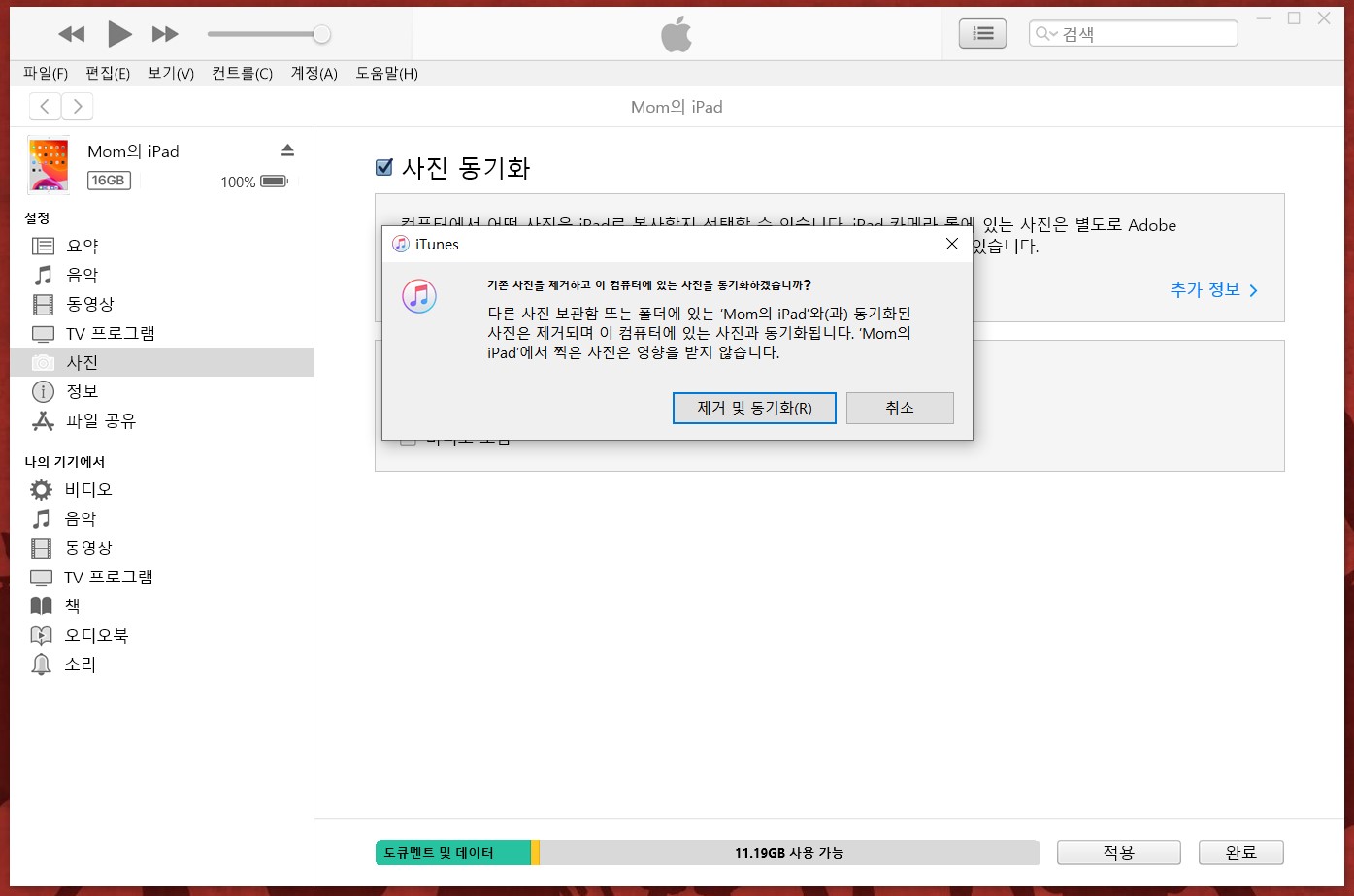
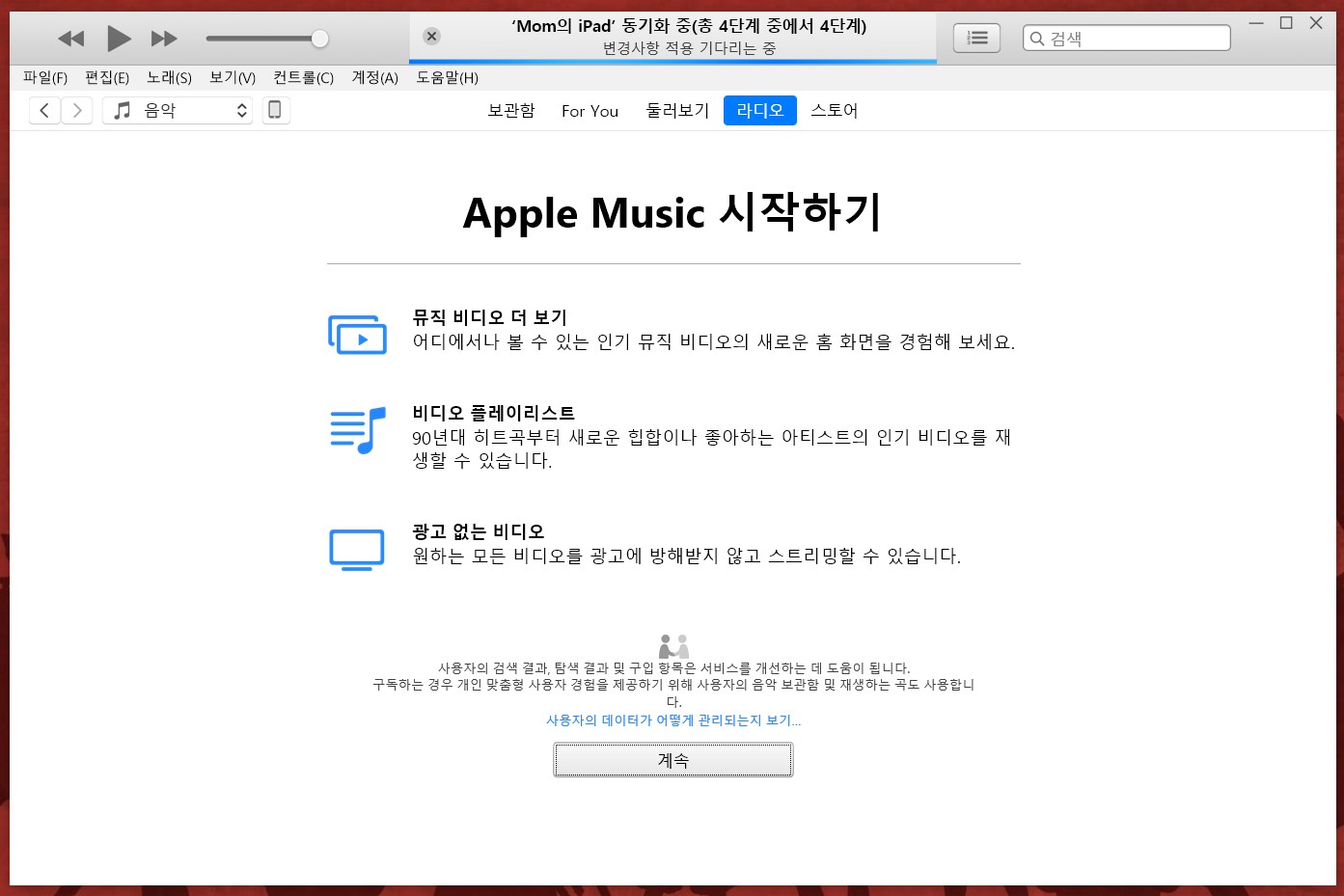
내용만 보면 간단해 보이지만 이 방법을 찾고 적용하는데 시간이 제법 걸렸다. 애플 제품과 윈도우 제품을 병행하는 분들이라면 초기에 디바이스 설정시 동기화 부분을 꼼꼼하게 체크하는 것이 좋을 것 같다.
'생활기술연구소 > 무료프로그램' 카테고리의 다른 글
| 네이버 블로그 스마트에디터 2.0 종료 시점은? (4) | 2022.06.14 |
|---|---|
| 윈도우 메모장을 완벽하게 대체할 수 있는, 노트패드3(NOTEPAD3) (0) | 2022.04.30 |
| 멘티미터, 줌수업에 사용하기 좋은 실시간 대화형 프레젠테이션 학습툴 (0) | 2022.02.11 |
| 구글 드라이브 공유문서함에 내 계정으로 파일 공유하면 안되는 이유 (6) | 2022.01.22 |
| 싸이월드 닮은 메타버스 가상오피스 플랫폼 '게더타운' 유료 결제하는 방법 (2) | 2021.10.31 |





댓글